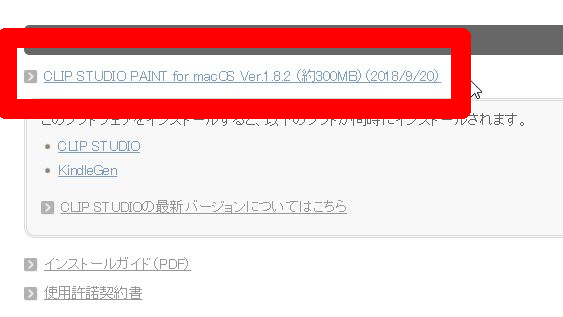お問い合わせいただき、ありがとうございます。
CLIP STUDIO PAINTの再インストールが必要になる場合は、基本的には以下ページより
最新版をダウンロードして頂き、このダウンロードしたファイルから直接インストールして
いただけますようお願いいたします。
■CLIP STUDIO PAINT for macOSのダウンロード
※起動時にシリアルナンバーが必要となる際は、パッケージ版に同梱されていた
ディスクケースに印字されているシリアルナンバーをご入力してください。
※そのため、パッケージ同梱のディスク挿入は不要となります。
また、[CLIP STUDIO][CLIP STUDIO PAINT]をアンインストールする際は、
MacOS版の場合は、Finderの[移動]→[アプリケーション]を開いて頂き、
ソフトの一覧から[CLIP STUDIO 1.5]を探して、こちらを削除します。
※旧バージョンがインストールされている場合は、[CLIP STUDIO]と
表示されておりますので、旧バージョンを削除する場合はこちらを
削除してください。
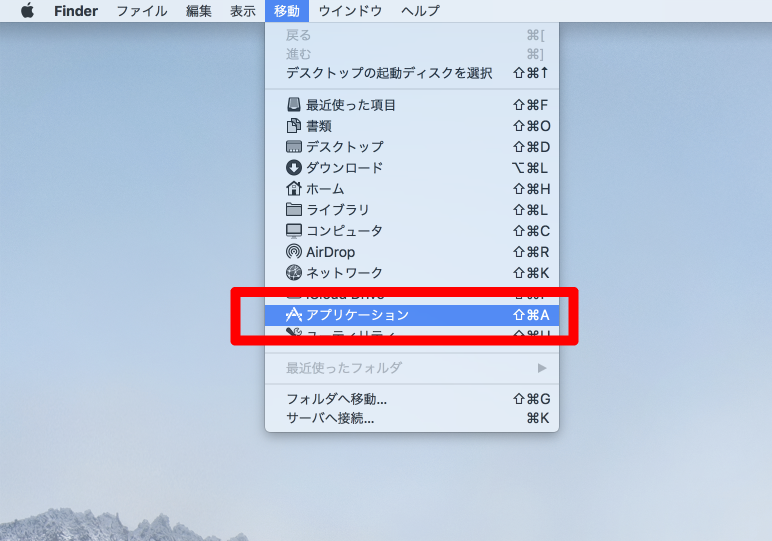
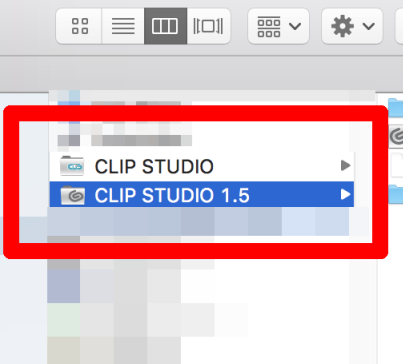
なお、お客様のご利用環境により、表示形式が異なる場合がございますので
あらかじめご了承ください。
よろしくお願いいたします。